by manamana
3. 3月 2013 01:00
Windows 8/Server 2012 に搭載される Hyper-V 3.0 には、PowerShell モジュールが付属しています。
これを利用すると、Hyper-V マネージャー無しに仮想マシンを制御することが出来て便利です。
Hyper-V Cmdlets in Windows PowerShell
複数の仮想マシンを「同時」起動したり、Windows Updateを一斉に実行すると極端に性能が低下します。
これは HDD のランダムアクセス性能が低いのが原因で、SSD上の仮想マシンだとそれ程気になりません。
しかし、仮想マシンを SSD 上に用意できる環境は少数であり、管理者は苦労していると思います。
VMWare には仮想マシンを「順次」起動させる機能があるようですが、Hyper-V には存在しません。
そこで、 先日公開した Excel PowerShel Tool の応用として Hyper-V を管理する環境を作ってみました。
これを使えば、仮想マシンの一覧に対して以下の機能が使えます。
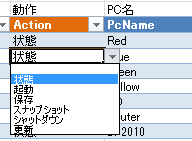
- 状態 仮想マシンの状態を取得する
- 起動 仮想マシンを起動する
- 保存 仮想マシンを保存する
- スナップショット 仮想マシンのスナップショットを作る
- シャットダウン 仮想マシンを終了する
- 更新 Windows Update を実行する
1~5は、Hyper-V用のコマンドレットを使って実現しています。
2の起動に関しては少し工夫をしていて、ハートビートが確認できるまで待機します。
これにより、仮想マシンの順次起動のタイミングを取っています。
その他は単純にコマンドレットを使うだけですが、完了するまで待機されるので順次実行に問題はありません。
6は PsTools に含まれる PsExec を用いて実現しています。
PsTools (Technet)
実際には PsExec により、仮想マシン上に予め配置してある Windows Update 用のスクリプト "Run-WinUpdate.ps1" を実行します。
これには次の記事が非常に役に立ちます。
更新プログラムを検索、ダウンロード、およびインストールする方法はありますか (Hey, Scripting Guy!)
普通に考えれば、PowerShell のリモートセッションでスクリプトを実行するところですが、
リモートからでは「管理者として実行」するのが困難です。
dcomcnfg で設定できると思ったのですが…挫折しました。
PsExec の -s オプションを使えばリモートからでも 「管理者として実行」 できるのでこれを採用しましたが、
PsExec はパスワード部分が平文で流れる等のセキュリティ的な問題もあるので、使用時には注意が必要です。
"Run-WinUpdate.ps1" は再起動まではサポートしていません。必要な場合は、手動で再起動してください。
※もちろん、シャットダウン&起動はExcel上から行えます
使い方は、画面を見れば分かると思います。
HyperVTable に必要な情報を記述し、スクリプトとして "Act-Hyper-V.ps1" を呼び出します。
複数の仮想マシンをバッチ的処理してくれるので、Windows Update の日には活躍してくれるでしょう。
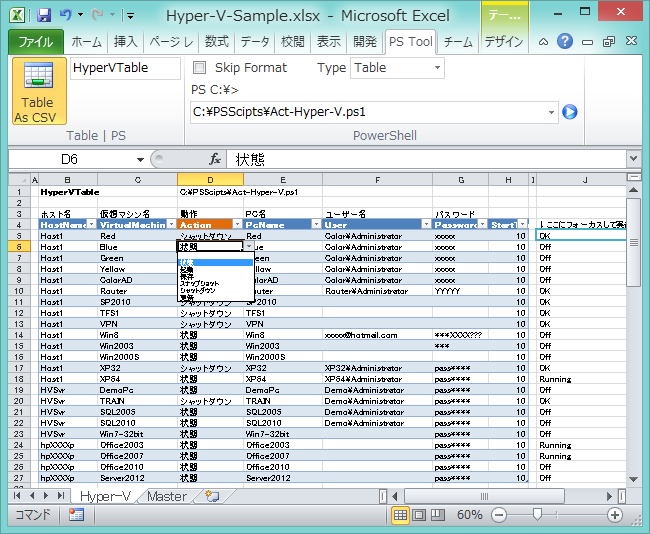
実際の使用に関しては、スクリプト内のファイルパスを調節してください。
ここでは、PsExec.exe をパスの通った場所に配置し、
"Run-WinUpdate.ps1" は 各仮想マシンの C:\PSScripts\WindowsUpdate に配置している事が前提です。
また、Excel を「管理者として実行」しないと動かないので注意してください。
↓↓↓ ダウンロード
Act-Hyper-V.zip (13.56 kb)
5939f26a-ded6-42e8-b658-284f7995a7ab|0|.0|96d5b379-7e1d-4dac-a6ba-1e50db561b04
Tags:
Hyper-V | PowerShell